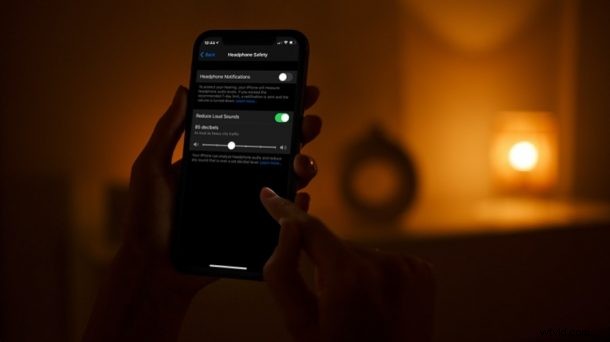
Věděli jste, že váš iPhone může automaticky snížit úroveň zvuku vycházejícího z vašich sluchátek? To je pravda, žádné další okamžiky „uživatelů sluchátek RIP“, když sledujete videa YouTube. Tuto funkci lze velmi snadno povolit a používat na zařízeních iPhone a iPad.
Když sledujete videa, bez ohledu na typ obsahu a odkud jsou, úrovně zvuku nejsou konzistentní a ve skutečnosti se neustále mění v závislosti na scéně. To je nejvíce patrné, když máte nasazená sluchátka a hlasitost z ničeho nic prudce stoupá. Naštěstí má Apple řešení v podobě nastavení s názvem Reduce Loud Sounds. Můžete nastavit práh pro aktivaci funkce a snížení hlasitosti sluchátek.
Jste příliš nadšení na to, abyste si tuto šikovnou funkci vyzkoušeli sami? Srozumitelné a jsme tu, abychom vám pomohli. V tomto článku vás provedeme tím, jak automaticky snížit hlasitý zvuk ze sluchátek na vašem iPhonu nebo iPadu a funguje to nejen se sluchátky Apple, AirPods, AirPods Pro, Beats, ale také se sluchátky a špunty třetích stran. .
Jak automaticky snížit hlasitý zvuk sluchátek na iPhone
Tato funkce byla představena spolu s vydáním iOS 14. Než budete pokračovat s následujícími kroky, ujistěte se, že je váš iPhone aktualizován na moderní verzi. Nyní se podívejme:
- Otevřete aplikaci „Nastavení“ z domovské obrazovky svého iPhone.

- V nabídce nastavení klepněte na možnost „Sounds &Haptics“ umístěnou pod nastavením oznámení, jak je uvedeno níže.
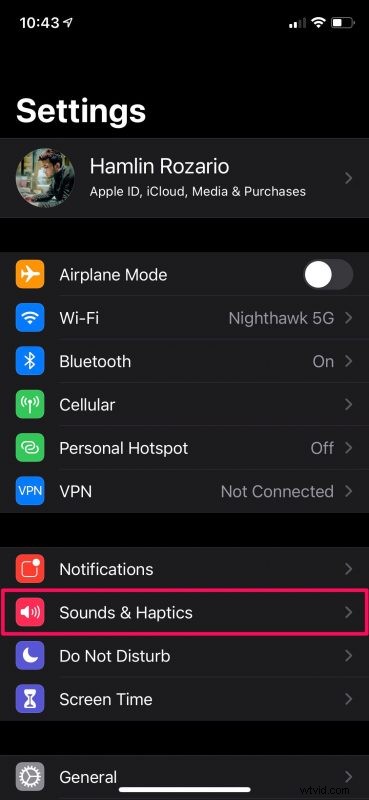
- Zde v části Zvuk pro sluchátka vyberte jednu možnost s názvem „Bezpečnost sluchátek“.
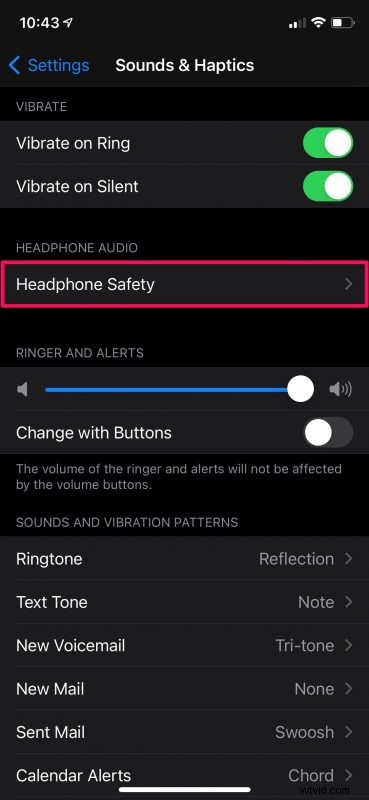
- Nyní najdete přepínač pro aktivaci funkce Snížit hlasité zvuky. Klepnutím na něj funkci zapnete a zobrazíte další možnosti.
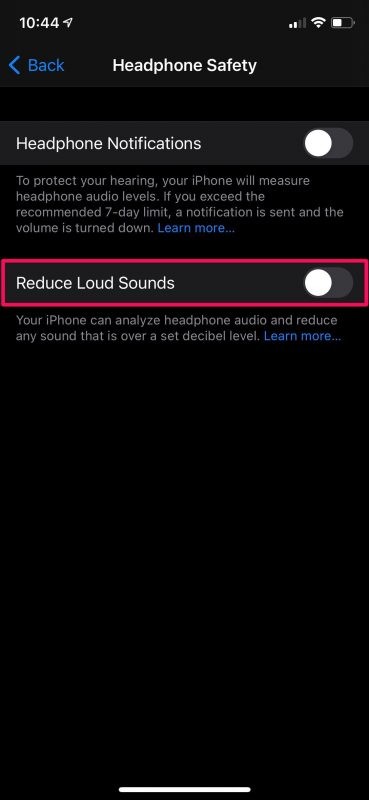
- Nyní budete mít přístup k posuvníku decibelů. Ve výchozím nastavení je prahová hodnota pro spuštění funkce nastavena na 85 decibelů, ale posuvník si můžete upravit podle svých preferencí.
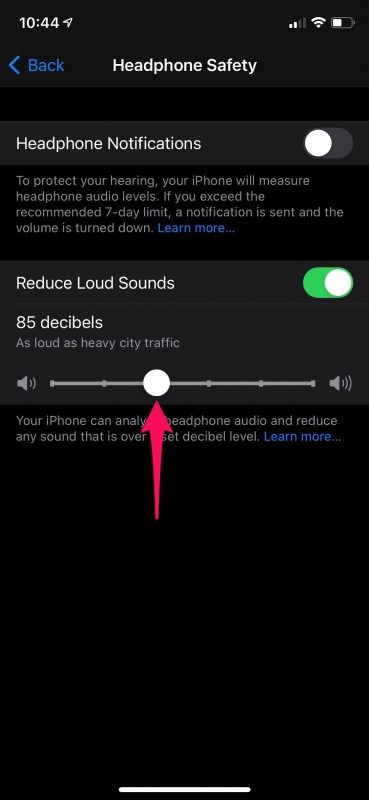
Tady to je, teď přesně víte, jak nastavit váš iPhone, aby automaticky snižoval hlasitost sluchátek.
Od nynějška se při sledování videí nemusíte obávat skoků v hlasitosti. V okamžiku, kdy úroveň zvuku překročí vámi nastavený práh decibelů, hlasitost se automaticky sníží, aby zůstala pod tímto prahem.
Podle Světové zdravotnické organizace je vystavení hlasitostem 85 dB (což je výchozí nastavení) po dobu delší než 2 hodiny považováno za nebezpečné. Pokud ji však snížíte na 80 dB, můžete bezpečně poslouchat až 5 hodin. Na druhou stranu ji zvyšte na 90 dB a doba bezpečné expozice se drasticky zkrátí na 30 minut.
Nyní chápeme, že úrovně zvuku, které posloucháte denně nebo týdně, může být obtížné sledovat. Apple na to naštěstí myslel, když přidal funkci pro kontrolu úrovně přehrávání decibelů a v iOS 14.5 a novějších je dokonce funkce Headphone Notifications. Uživatelé jej mohou zapnout, aby obdrželi upozornění, kdykoli dosáhnou doporučeného 7denního limitu expozice zvuku. To se však týká pouze objemu médií a nebere v úvahu telefonní hovory.
Doufáme, že jste mohli tyto nové funkce využívat tím nejlepším možným způsobem, abyste dlouhodobě chránili svůj sluch. Jak se cítíte skoky hlasitosti, když teď sledujete videa? Jaký limit jste nastavili na svém iPhone? Podělte se o své názory na tuto funkci a dejte nám vědět o svých osobních zkušenostech v sekci komentářů níže. Nezapomeňte také zanechat svou cennou zpětnou vazbu.
